Palagi kang nagtatrabaho sa mga imahe, ngunit hindi mo alam kung paano ayusin ang mga ito? Maaaring natugunan mo ang mga sitwasyong ito bago:
1. Nakatanggap ng isang bungkos ng mga imahe ng BMP , ngunit hindi ito maginhawa upang ipakita, at mahirap na ipasok sa isang dokumento ng Word.
2. Nais na dalhin ito nang madali, ngunit hindi alam kung paano i-save ang maraming mga larawan ng BMP bilang isang file, at sa parehong oras, ang file ay dapat magkaroon ng mahusay na pagiging tugma sa anumang mga aparato.
3. Nais magbahagi ng ilang mga imahe ng BMP sa mga kasamahan at kliyente, ngunit masyadong maraming mga larawan ay hindi maginhawa para sa pagpapadala o pagbabahagi ng email nang direkta.
Upang malutas ang mga katanungang ito, maaari mong baguhin ang lahat ng mga imahe ng BMP sa isang PDF file. Ang PDF file ay lubos na katugma at hindi madaling mai-edit at makopya, ginagawang mas madali basahin kahit anong aparato ang ginagamit mo. At ngayon maraming mga PDF converter sa Internet, kung paano pipiliin ang pinakamahusay? Huwag mag-alala, magrekomenda kami ng ilan sa pinakasimpleng ngunit pinaka-kapaki-pakinabang na mga PDF converter para sa iyo.
Mga Nilalaman
Paraan 1 - I-convert ang BMP sa PDF gamit ang EasePDF
Paraan 2 - I-convert ang BMP sa PDF gamit ang PDF Candy
Paraan 3 - Paggamit ng Zamzar upang Mag-convert ng BMP sa PDF
Paraan 4 - Paggamit ng Smallpdf upang I-convert ang PDF sa BMP
Paraan 1 - I-convert ang BMP sa PDF gamit ang EasePDF
Ang EasePDF Online BMP to PDF Converter ay idinisenyo upang matulungan kang mai-convert ang iyong BMP ng imahe ng BMP sa PDF nang hindi nawawala ang orihinal na kalidad. Ang EasePDF may kasamang malakas na mga tampok sa PDF, na makakatulong sa iyo hindi lamang i-convert ang iba pang mga format ng file sa at mula sa mga PDF file, tulad ng BMP, JPG, Word, PPT, ngunit i-edit din, pagsamahin, siksikin, i-unlock, protektahan, hatiin at paikutin ang mga PDF file. Upang mai-convert ang BMP sa PDF, kailangan mo ng maaasahang PDF converter tulad ng EasePDF.
Hakbang 1. Pumunta at bisitahin ang EasePDF. Piliin ang BMP sa PDF mula sa panel sa tuktok ng website.
Hakbang 2. Pagkatapos i-upload ang iyong mga imahe ng BMP . Narito mayroon kang maraming upang mai-upload ang mga imahe ng BMP .
1. I-drag at i-drop ang lahat ng iyong mga imahe ng BMP sa pag-upload ng talahanayan.
2. Mag-click sa Magdagdag ng (mga) file at piliin ang mga imahe na nais mong i-convert.
3. Mag-upload ng mga file mula sa iyong cloud account. Halimbawa, ang link ng Google Drive, Dropbox at URL.

Hakbang 3. Kapag natapos mo ang Hakbang 2, magkakaroon ka ng isang preview ng lahat ng iyong nai-upload na mga imahe. Dito maaari kang magdagdag ng higit pang mga imahe o tanggalin ang ilan sa mga ito. Ano pa, maaari mong baguhin ang oryentasyon at posisyon ng mga ito. Pagkatapos mag-click sa Lumikha ng PDF .
Hakbang 4. I-download ang nilikha na PDF file sa iyong lokal na computer o i-save ito sa iyong cloud account. Maaari mo ring kopyahin at i-paste ang link ng URL upang ibahagi ang file sa iyong mga kaibigan (ang link ay may bisa sa loob ng 24 na oras bago ang file ay tinanggal ng server).
Bakit Pumili ng EasePDF BMP sa PDF Converter
- Maramihang mga paraan upang mag-upload at mag-download ng mga file. Maaari mo lamang i-drag at i-drop upang lumikha ng PDF mula sa Word, PPT, mga file ng imahe tulad ng BMP, JPG at iba pang mga format.
- Mabilis na mai-convert ang PDF sa iba pang mga format ng file tulad ng mga simpleng hakbang tulad ng Office Word, Excel, PPT at RTF, TXT, atbp.
- Ganap na pamahalaan ang mga PDF file sa pamamagitan ng pag-edit, pag-compress, paghati, pag-unlock, atbp.
- Ganap na proteksyon kapag gumagamit ka ng EasePDF.
Tandaan : Hindi mo lamang magagamit ang BMP sa PDF upang matapos ang conversion. Iyon ay, maaari mo ring mai-convert ang iyong mga imahe ng Bitmap sa isang PDF file sa pamamagitan ng JPG sa PDF o PNG sa PDF. Ang parehong dalawang mga tool ay maaaring matagpuan sa homepage madali.
Paraan 2 - I-convert ang BMP sa PDF gamit ang PDF Candy
Ang PDF Candy ay ang pangalawang online PDF converter na nais naming inirerekumenda. Ang online application na ito ay mayroong halos lahat ng mga tool na maaaring kailanganin mo. Ito ay isang all-in-one online PDF converter na nagbibigay ng pinasimple na mga tool para sa mga gumagamit, na nagbibigay-daan sa iyo upang mabilis na makuha ang nais na PDF file mula sa iyong mga imahe ng BMP .
Hakbang 1. I-click ang link sa itaas ng URL upang bisitahin ang PDF Candy sa iyong mga aparato. At pagkatapos ay maghanda upang mag-upload ng mga imahe ng BMP .
Hakbang 2. I - upload ang iyong mga larawan. Mag-click sa Magdagdag ng (mga) file o i-drag at i-drop ang mga imahe sa lugar ng paglo-load. Kung nais mong mag-upload ng mga imahe mula sa cloud, sinusuportahan ng PDF Candy ang Google Drive at Dropbox.
Hakbang 3. Tulad ng EasePDF, sa PDF Candy, maaari ka ring magkaroon ng isang view at i-edit ang iyong mga imahe ng BMP bago i-convert ang mga ito sa isang PDF file. Kaya maaari ka ring magdagdag at magtanggal ng mga imahe sa hakbang na ito, ngunit hindi mo mababago ang oryentasyon. Pagkatapos mag-click sa I- convert ang (mga) file.
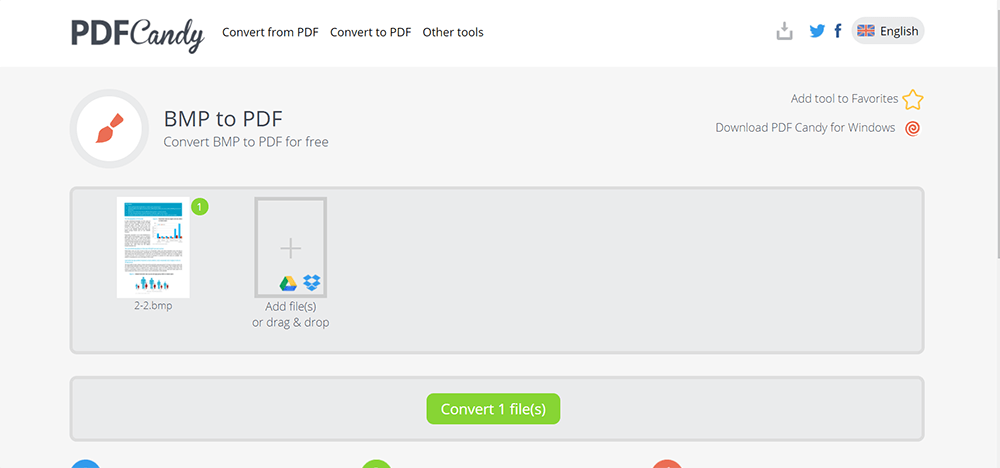
Hakbang 4. I-download ang na-convert na PDF file. Pagkatapos ay maaari kang mag-scroll pababa upang makita ang ilang iba pang mga tool na sa palagay ng PDF Candy maaaring kailanganin mo at subukan.
Paraan 3 - Paggamit ng Zamzar upang Mag-convert ng BMP sa PDF
Ang pag-convert ng mga imahe ng BMP sa isang PDF file gamit ang Zamzar ay isang magandang ideya din. Ang Zamzar ay hindi isang online converter na nakatuon lamang sa mga PDF file. Sinusuportahan din nito ang pag-convert ng audio, video at ilang mga hindi karaniwang format ng file tulad ng odg at emf. Sa Zamzar, mayroon kang maraming mga pagpipilian at maaari mong tapusin ang conversion sa tatlong mga hakbang.
Hakbang 1. Mag-navigate sa Zamzar sa iyong naka-install na web browser. Maaaring magamit ang Zamzar mula sa anumang computer o mobile device kung ang iyong mga aparato ay maaaring kumonekta sa Internet.
Hakbang 2. I - upload ang iyong mga imahe ng BMP sa pamamagitan ng pag-click sa Magdagdag ng (mga) file o pag-drag at pag-drop sa mga ito sa lugar ng paglo-load. Sa kasamaang palad, hindi ka maaaring mag-upload ng mga file mula sa Google Drive o Dropbox, ngunit matagumpay kang makakapag-upload ng mga file sa pamamagitan ng link sa URL.
Hakbang 3. Pagkatapos ay pumunta sa Numero 2 I- convert Sa. Dito kailangan mong piliin ang target na format ng file na kailangan mo. Alamin ang PDF sa mga format ng Dokumento at mag-click dito. Pagkatapos ay pumunta sa Numero 3 at mag-click sa I- convert Ngayon .
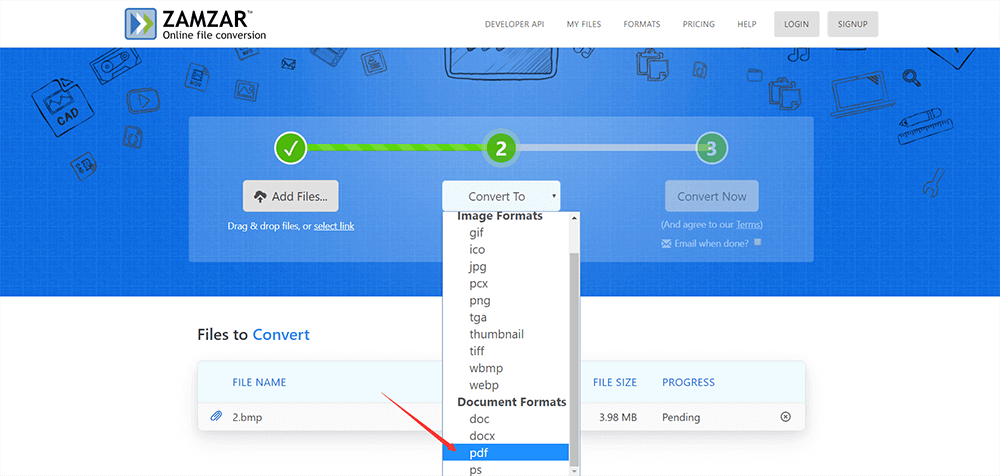
Hakbang 4. I-download ang iyong na-convert na PDF file at pagkatapos ay maaari mo itong ipakita sa de-kalidad. Maaari ka ring maglagay ng isang email address upang matanggap ang file na ito.
Paraan 4 - Paggamit ng Smallpdf upang I-convert ang PDF sa BMP
Marahil ay magtataka ka na walang tool na BMP sa PDF sa Smallpdf . Ngunit ang Smallpdf ay may dalawang tool na tinatawag na PDF Converter at JPG sa PDF. Sa madaling salita, matagumpay mong mai-convert ang mga imahe ng BMP sa PDF sa pamamagitan ng paggamit ng dalawang tool, kasing simple ng pag-convert ng JPG sa PDF. Libre silang gamitin, ngunit maaari ka lamang magproseso ng dalawang beses bawat oras dahil ang Smallpdf ay may mga limitasyon para sa mga libreng gumagamit.
Hakbang 1. Una, ilunsad ang Smallpdf at piliin ang PDF Converter o JPG sa PDF upang matulungan kang mai-convert ang BMP sa PDF.
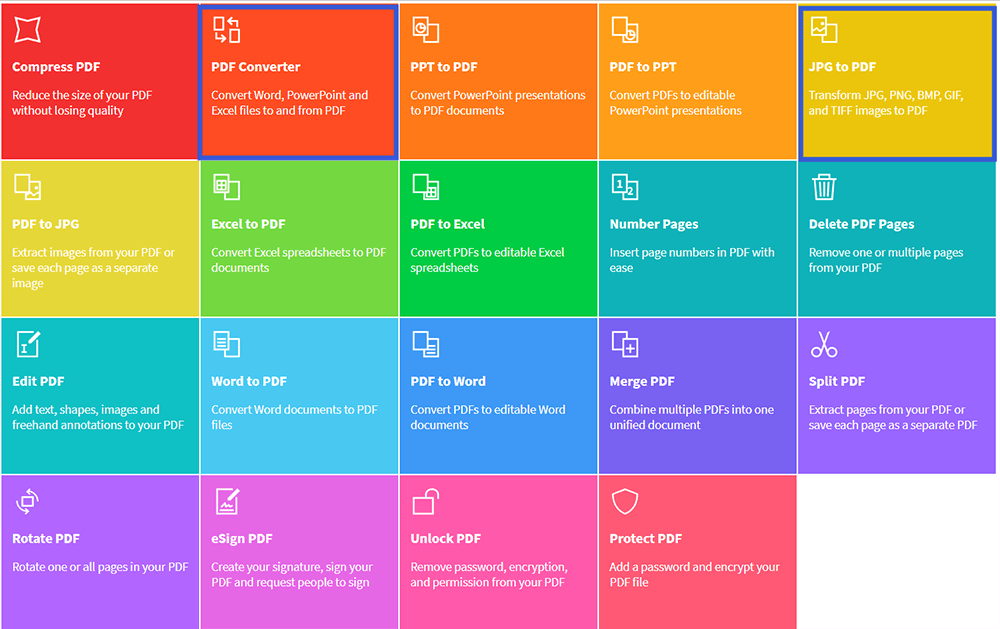
Hakbang 2. Pagkatapos mag-upload ng mga imahe ng Bitmap. Sa kabutihang palad, pinapayagan ng Smallpdf ang mga gumagamit na mag-upload ng mga file mula sa cloud, ngunit hindi sinusuportahan ang pag-upload ng mga file sa pamamagitan ng isang link sa URL.
Hakbang 3. Hintayin ang tapos na ang conversion at pagkatapos ay i-download ito. Maaari mong i-save ang file pabalik sa iyong cloud account, o i-email ito sa iba. Narito ang isang link para maibahagi mo ito sa iyong mga kaibigan. Gayundin, maaari kang gumawa ng maraming pag-edit nang hindi muling nai-upload ang file.
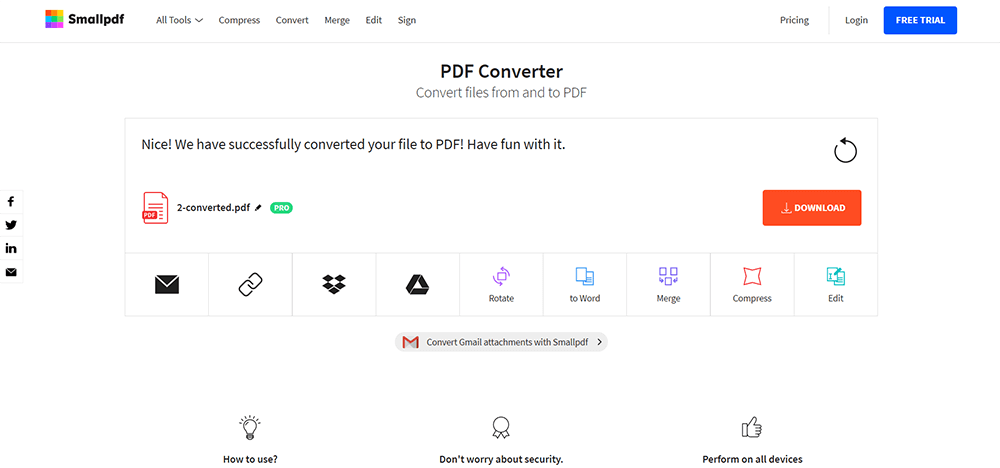
Konklusyon
Sa itaas ay ang apat na paraan upang mai-convert ang BMP sa PDF gamit ang online PDF converter. Ipakikilala rin namin ang mga pamamaraan tungkol sa kung paano tapusin ang offline na conversion sa paglaon. Kung mayroon kang mas mahusay na mga mungkahi, mangyaring mag-iwan ng mensahe at ipaalam sa amin.
Nakatulong ba ang artikulong ito?
Oo O kaya naman HINDI
































Magkomento
comment.averageHints.0